Sadržaj:
Korak 1: Povezivanje uređaja s računalom
Trebate započeti s povezivanjem pisača Canon MG5340 s računalom ili prijenosnikom. Obratite pažnju na sliku koja prikazuje izgled kabela koji se koristi za povezivanje. S jedne strane ima USB-B priključak koji se umetne u sam pisač. Pronađite ovaj kabel u pakiranju nakon vađenja pisača i spojite ga na priključak smješten sa strane.

Drugu stranu kabela umetnite u slobodni USB priključak računala. Ako se radi o prijenosnom računalu, nema razlike koji se priključak koristi.
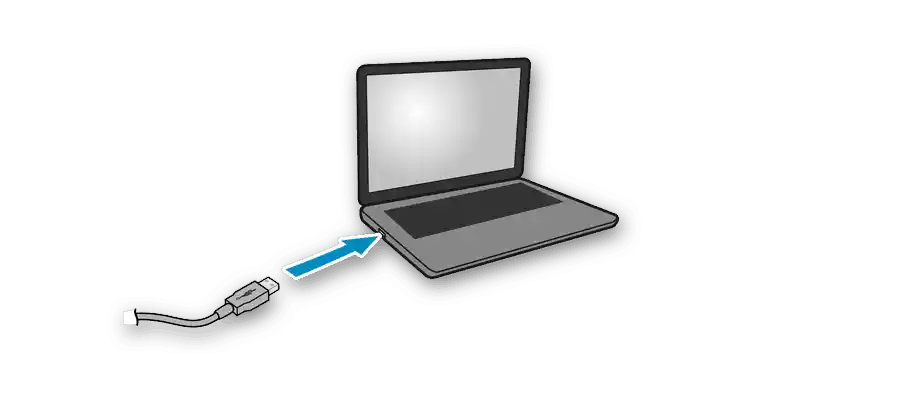
U slučaju stolnog računala, bolje je koristiti priključak na matičnoj ploči, a ne na prednjoj ploči. Naravno, ništa ne sprječava korištenje i druge opcije, ali ako se pojave problemi s povezivanjem, promijenite priključak na preporučeni.
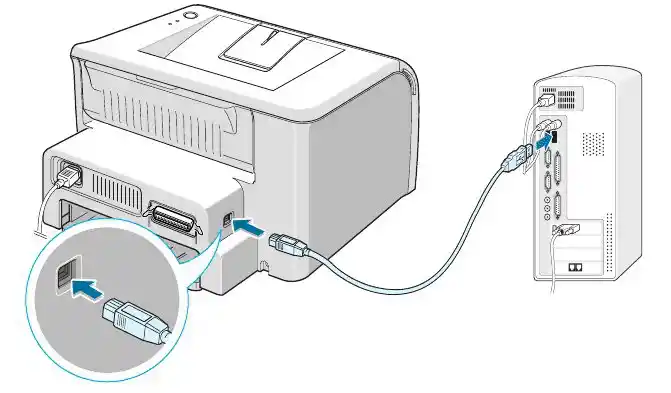
Korak 2: Instalacija upravljačkih programa
Trenutno je aktualna verzija obitelji operativnih sustava Windows "desetka", stoga je ovaj korak usmjeren na njezine korisnike. Ovdje se upravljački program Canon MG5340 obično instalira automatski, budući da su svi potrebni datoteke dostupne na Microsoftovim poslužiteljima. Ako se pojavi obavijest o povezivanju novog uređaja, ali on nije prepoznat, morat ćete se sami pozabaviti upravljačkim programom.Najlakše je to učiniti putem ugrađenog alata u operativnom sustavu.
- Putem "Start" pokrenite aplikaciju "Postavke".
- U njemu pronađite izbornik "Uređaji".
- Pomaknite se do odjeljka "Printeri i skeneri".
- Obavezno provjerite da je pored stavke "Preuzimanje putem ograničenih veza" označeno kvačicom.
- Vratite se na početak ovog izbornika i pritisnite "Dodaj printer ili skener".
- Ako uređaj nije otkriven, kliknite na klikabilni tekst "Potrebni printer nije na popisu".
- Pojavit će se prozor za ručno dodavanje opreme, gdje označite posljednju stavku i nastavite dalje.
- Koristite postojeći port za povezivanje, budući da ova opcija ne zahtijeva postavke prilikom interakcije s Canon MG5340.
- Prvotno razmatrana periferija nije na popisu drajvera, stoga je potrebno ažurirati je putem "Centra za ažuriranje sustava Windows".
- Pretraživanje novih modela traje 1-2 minute, tijekom čega ne zatvarajte trenutno prozor i pričekajte da se prikaže popis.U njemu označite stavku "Canon" i odaberite seriju modela "Canon MG5300 serija pisača". Svi modeli ove serije imaju kompatibilne upravljačke programe, stoga će datoteke sigurno biti prikladne.
- Promijenite ime pisača na prikladno i nastavite dalje.
- Instalacija će trajati nekoliko sekundi.
- Dopustite dijeljenje Canon MG5340, ako planirate koristiti ga za ispis u lokalnoj mreži.
- Vratite se u izbornik s pisačima i provjerite da li se korišteni uređaj tamo prikazuje.
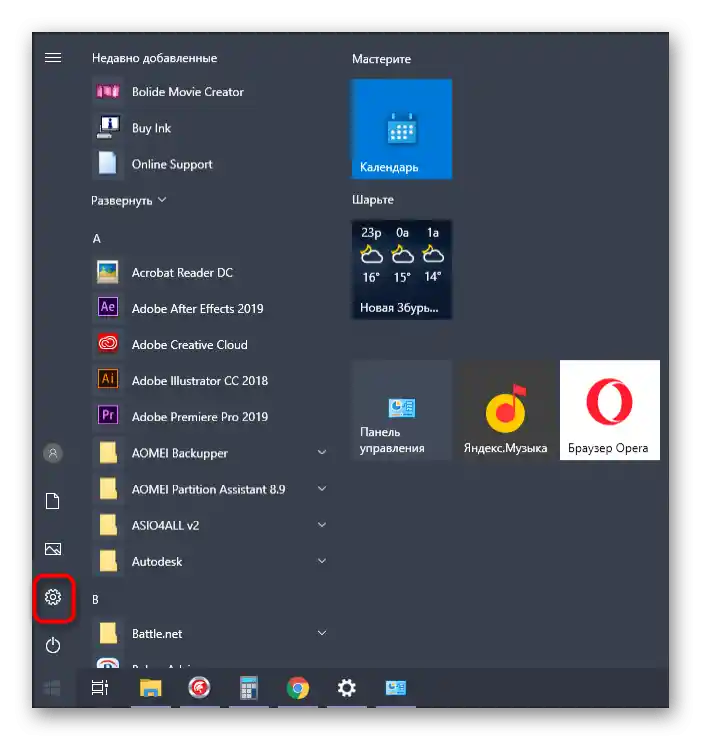
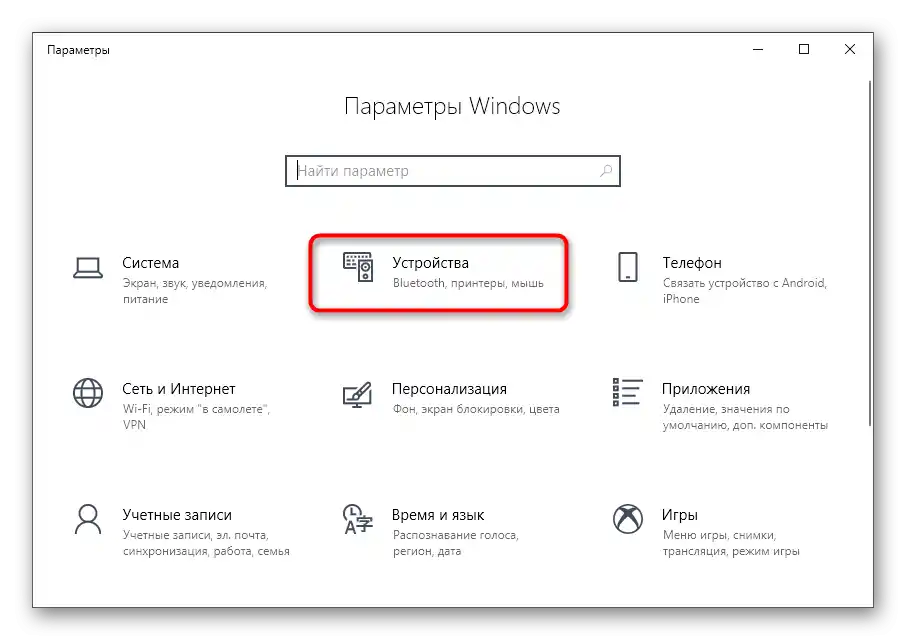
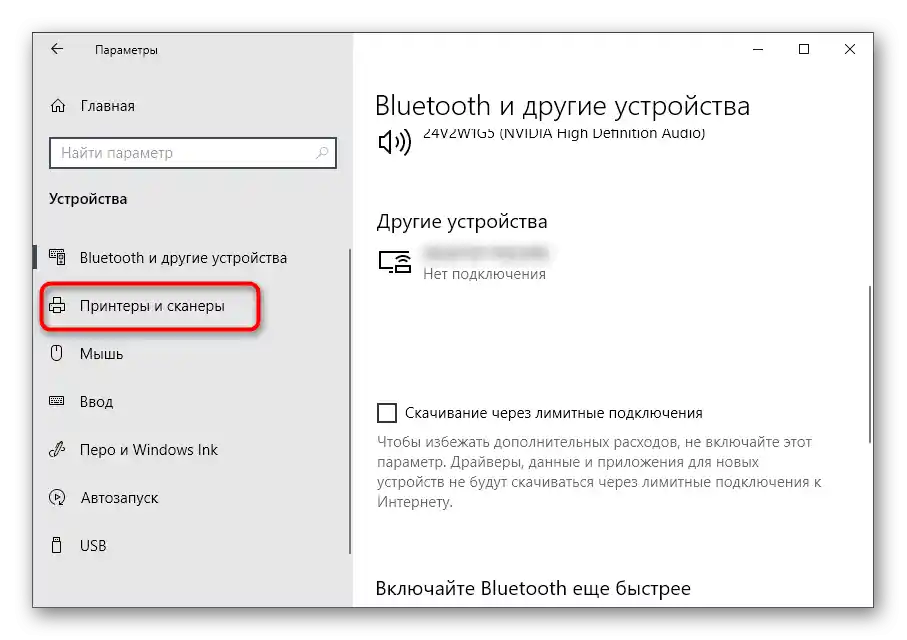
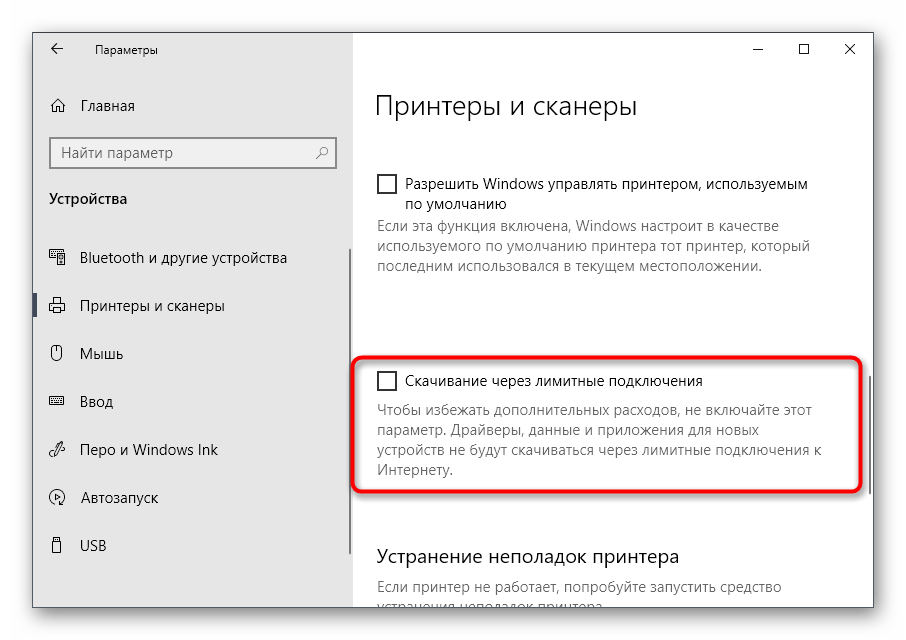
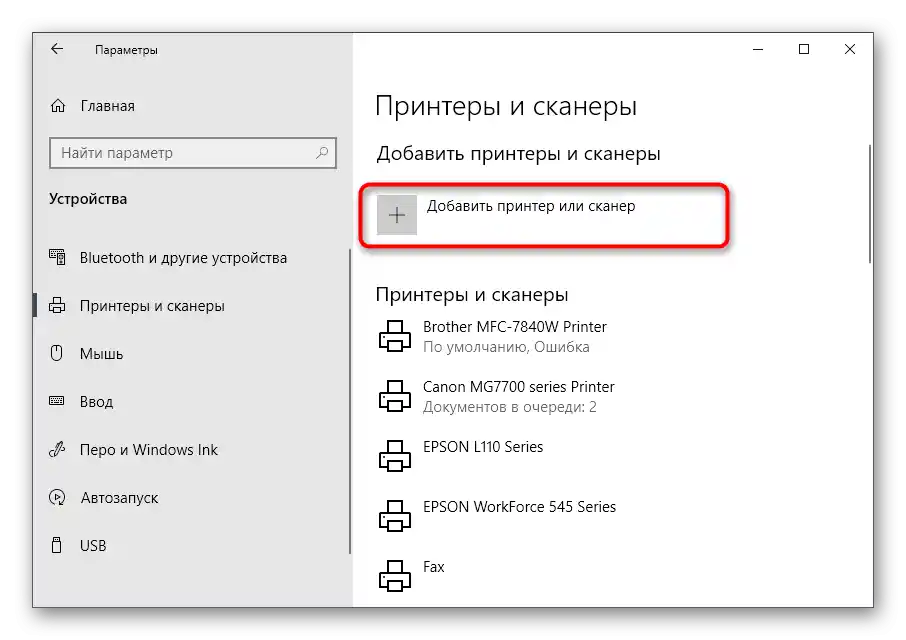
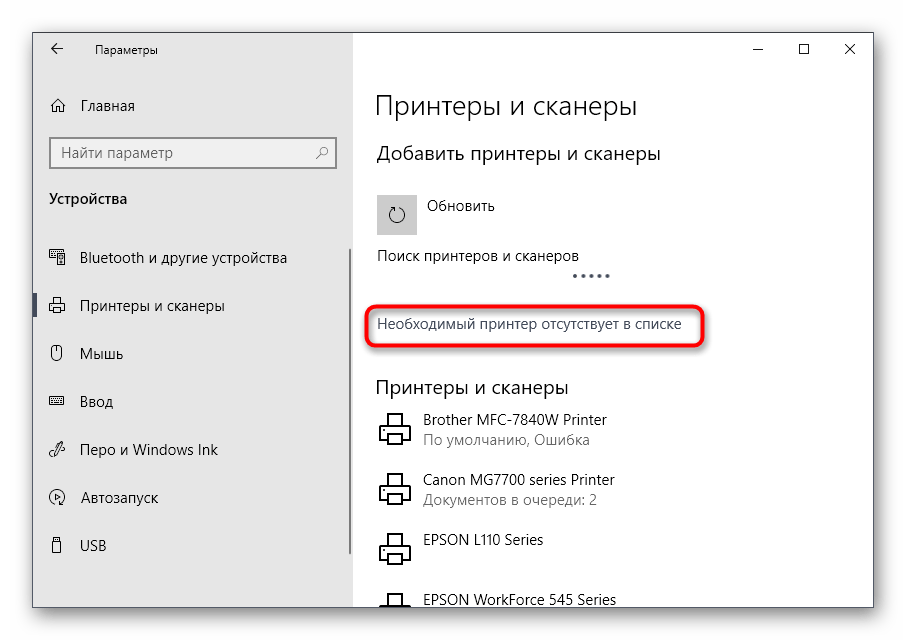
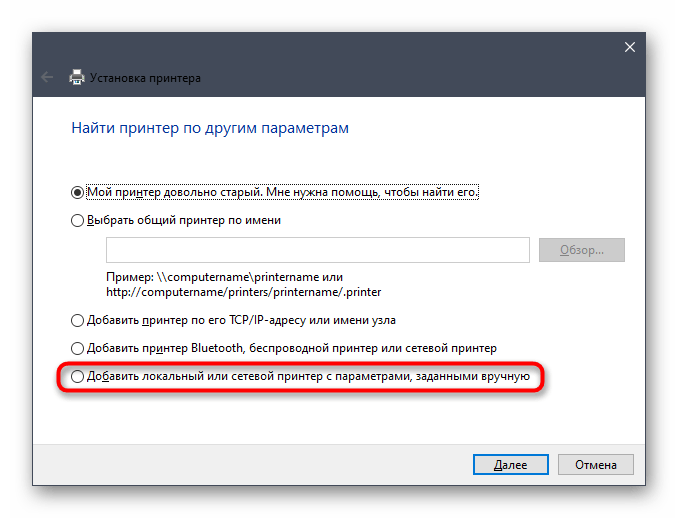
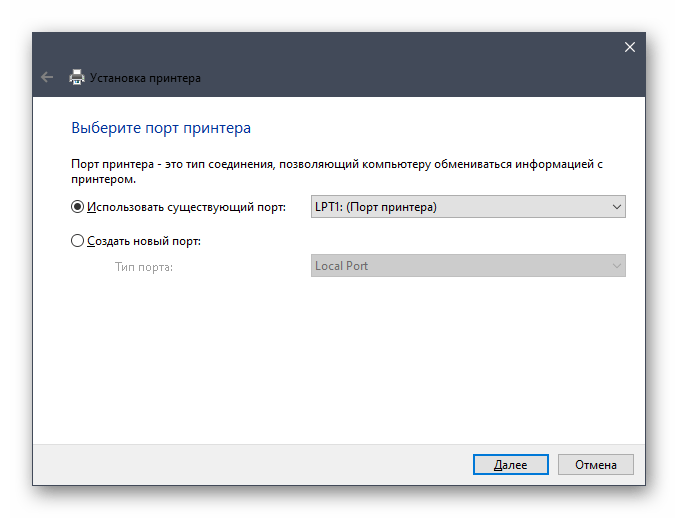
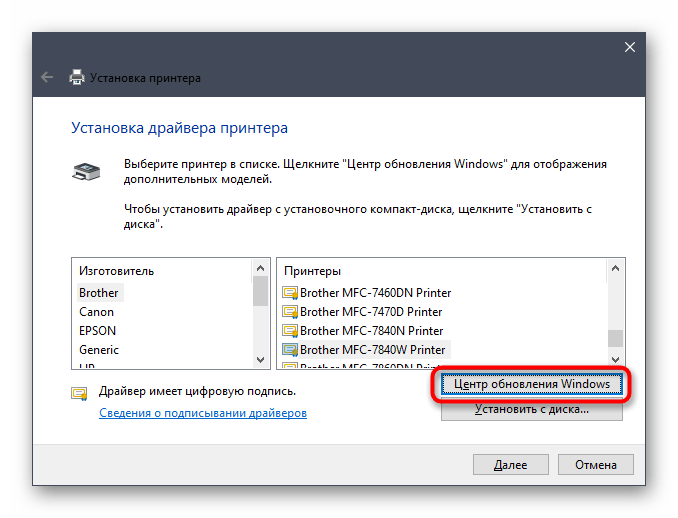
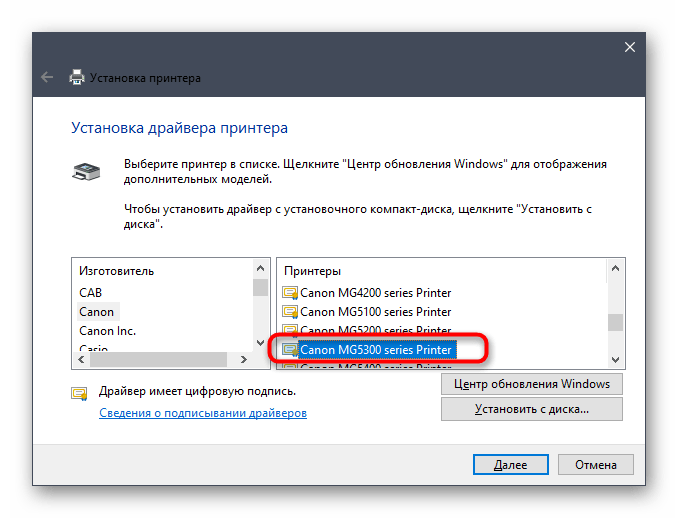
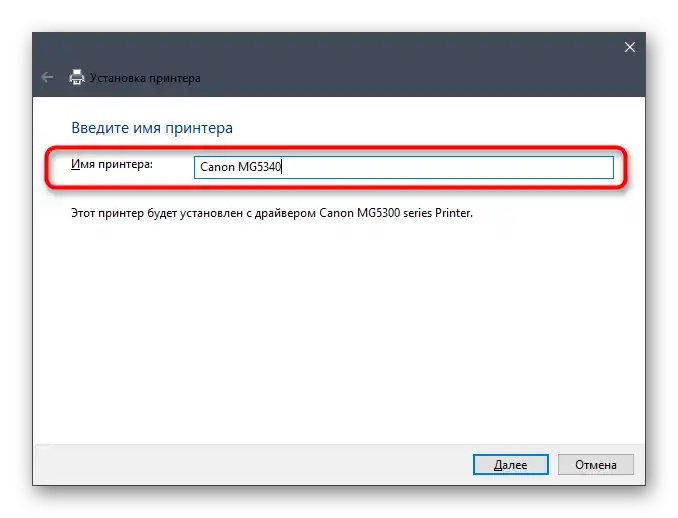
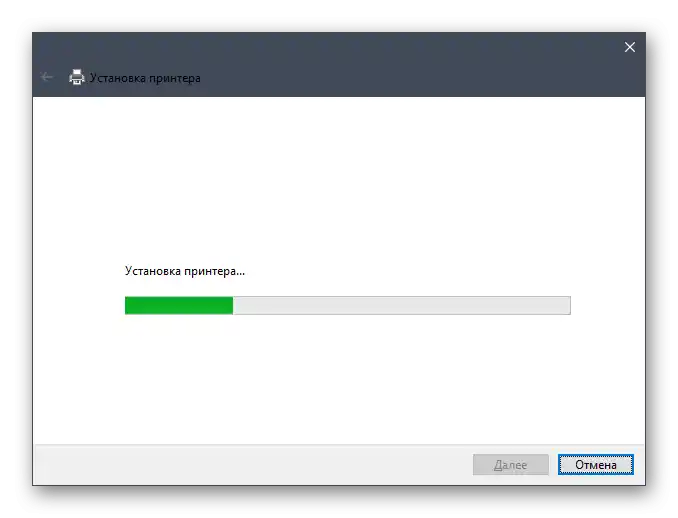
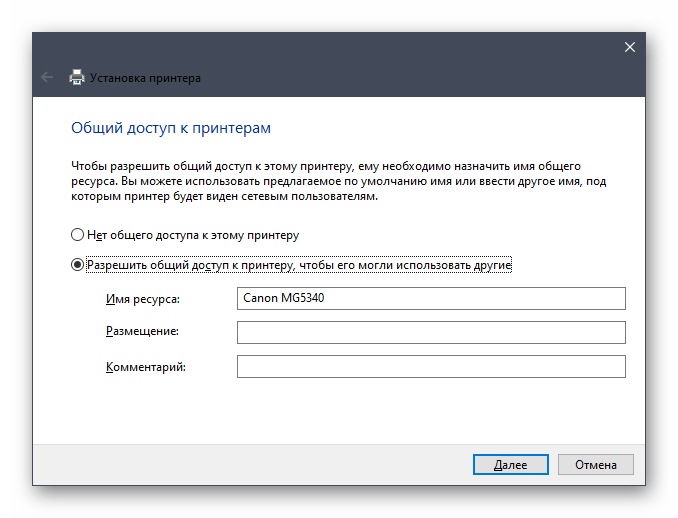
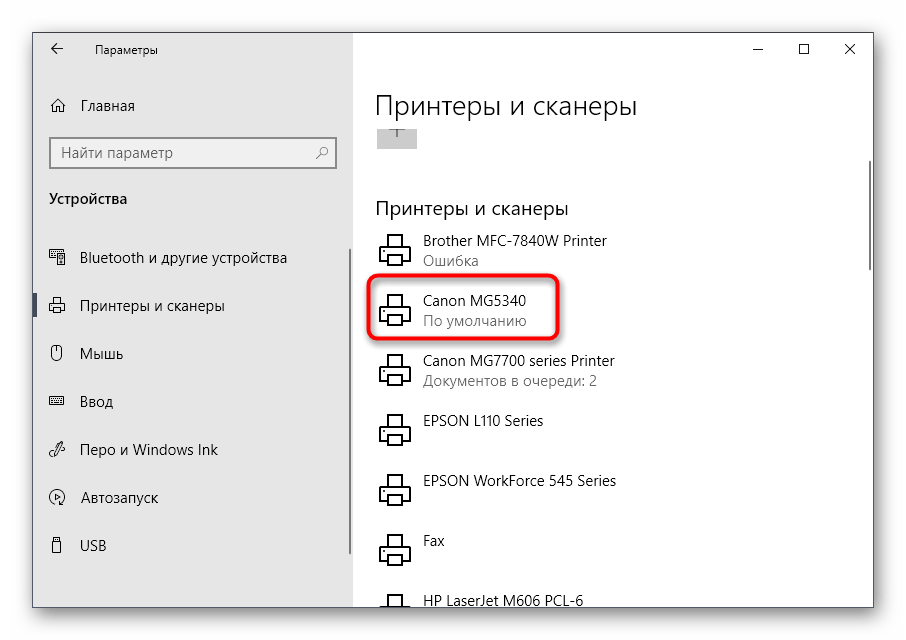
Ako koristite drugu verziju Windowsa ili ova opcija instalacije upravljačkih programa iz nekog razloga ne odgovara, upoznajte se s posebnim uputama posvećenim uređaju Canon MG5340, gdje su detaljno razrađene sve postojeće metode instalacije službenog softvera. Kada završite ovaj korak, slobodno pređite na sljedeći.
Više informacija: Preuzimanje i instalacija upravljačkog programa za MFP Canon PIXMA MG3540
Korak 3: Postavljanje softverskog dijela pisača
U upravljački program bilo kojeg pisača uključeni su alati koji omogućuju podešavanje ispisa prema potrebama korisnika. Ako planirate ispisivati obične dokumente u formatu A4, ovaj korak možete preskočiti, jer nećete pronaći ništa korisno osim posljednjeg koraka s održavanjem, koji će biti koristan nakon nekoliko mjeseci aktivnog korištenja uređaja. Svi oni koji žele ispisivati razglednice, fotografije ili pisma, ponekad trebaju mijenjati postavke ispisa prema sebi, što se ostvaruje pomoću ovih postavki.
- U istom izborniku "Pisači i skeneri", kroz koji je izvršena instalacija upravljačkih programa, kliknite na redak s Canon MG5340.
- Pojavit će se dodatne tipke, a potrebno je kliknuti na "Upravljanje".
- Pređite na izbornik "Postavke ispisa".
- Na kartici "Brza instalacija" nalazi se popis "Opće korištene postavke". U njemu se nalaze predlošci prikladni za izvršavanje standardnih zadataka. Odaberite jedan od njih ako trebate raditi s određenim tipom dokumenata.Tip medija, veličina papira i kvaliteta automatski se mijenjaju prilikom određivanja jednog od parametara, stoga pratite vrijednosti i prilagodite ih prema svojim potrebama.
- Dalje slijedi kartica "Glavna", gdje se iste postavke mijenjaju već bez primjene predloška. Ako koristite nestandardnu vrstu papira, obavezno to navedite u posebnom padajućem izborniku. Ako želite uštedjeti tintu ili povećati brzinu ispisa, smanjite kvalitetu označivši opciju "Brza".
- Postavke stranice omogućuju promjenu parametara za sve dokumente, kako ne biste provjeravali svaki u tekstualnom uređivaču. Možete ukloniti margine, prilagoditi veličinu dokumenta prema papiru ili odabrati skaliranje.
- Zadnja kartica konfiguracije — "Obrada". U njoj postoji mogućnost promjene korekcije boje za ispis fotografija ili drugih slika. Koristite prozor za pregled kako biste se odlučili za odgovarajuće parametre.
- U "Održavanju" pronaći ćete sve što će vam zatrebati u slučaju problema s ispisom, na primjer, kada se pojave pruge ili mrlje. Detaljne informacije o tome nalaze se u našim zasebnim člancima, čiji su linkovi na kraju ovog uputstva.
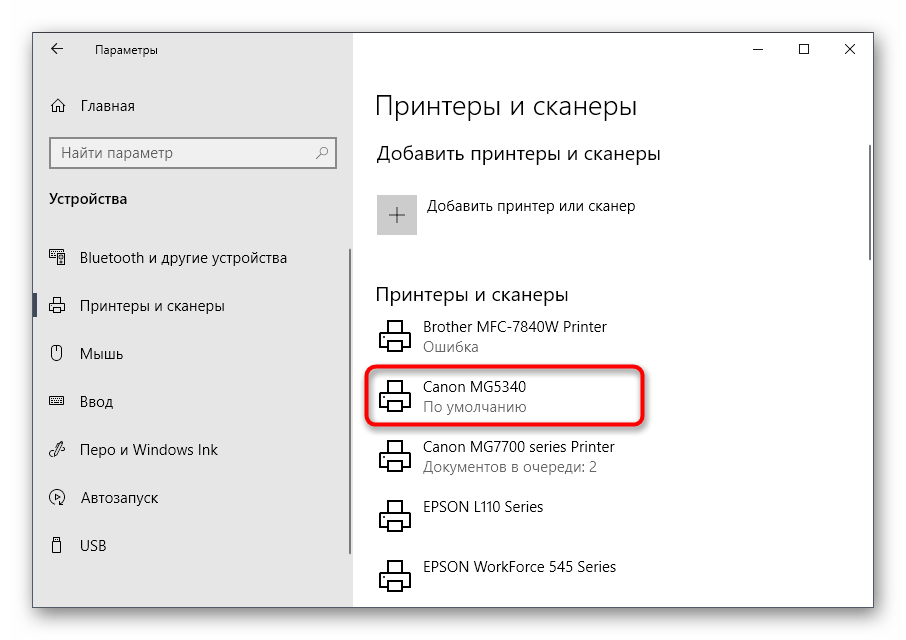
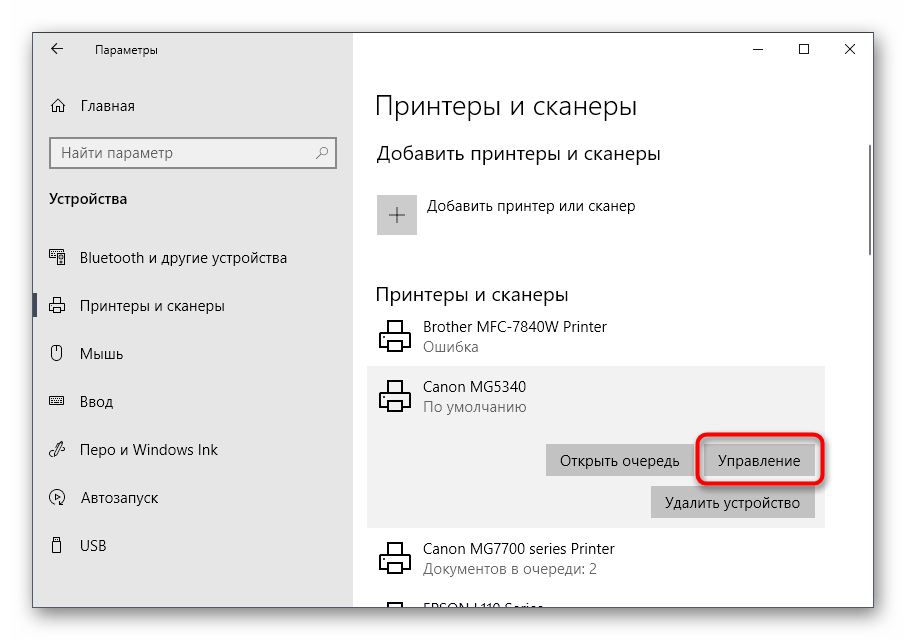
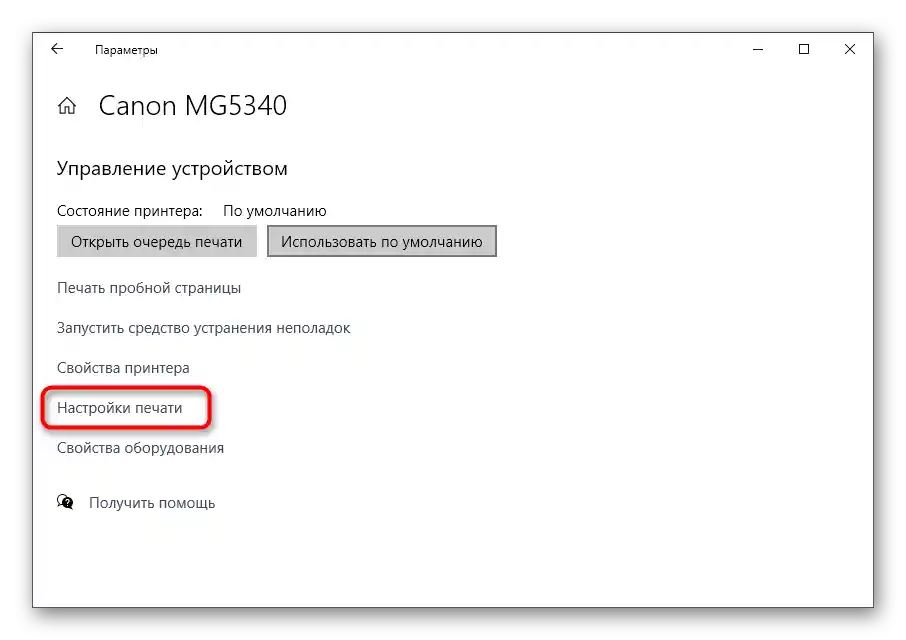
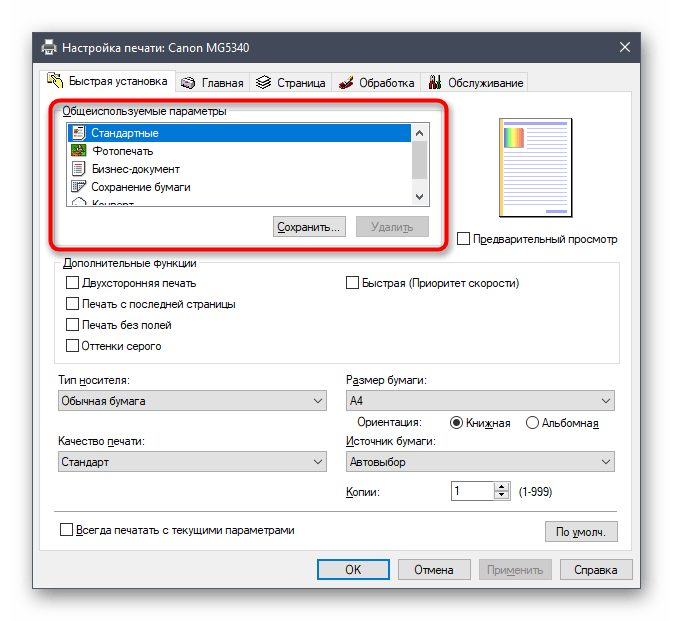

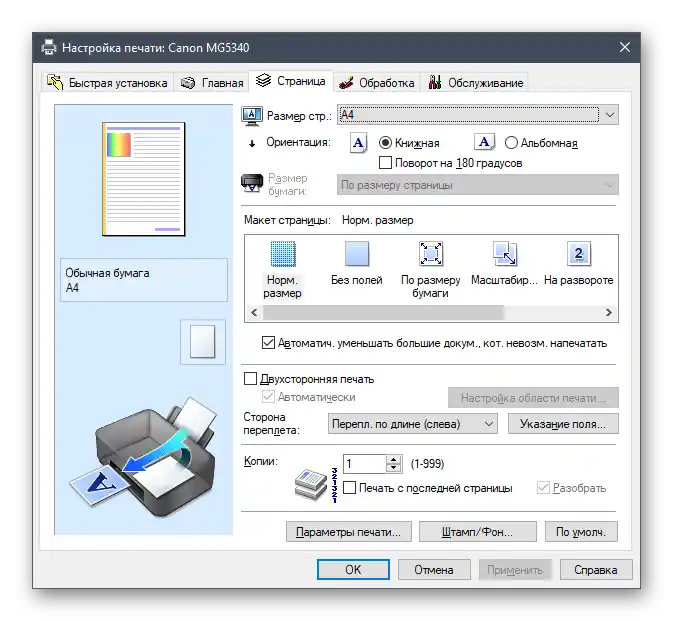
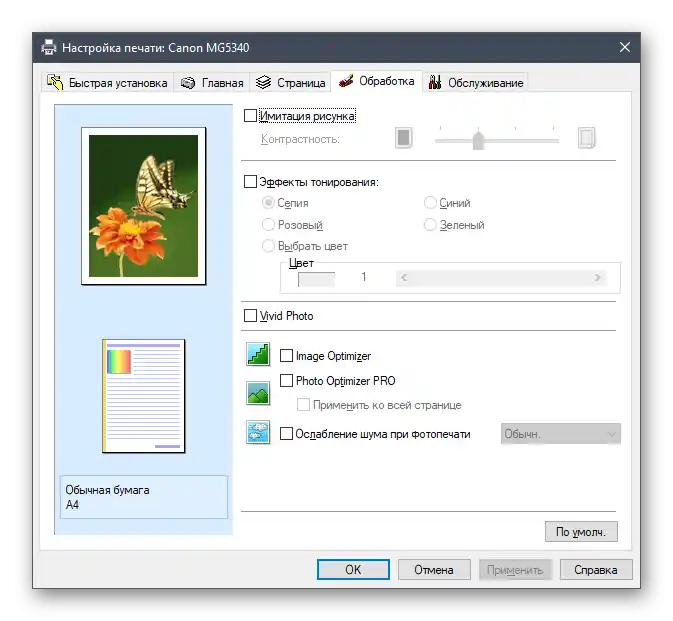
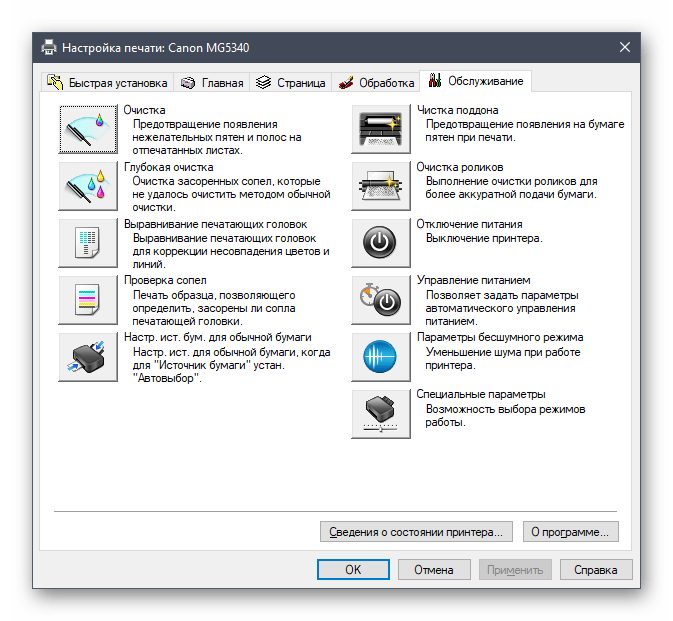
Korak 4: Postavljanje dijeljenja
Tijekom dodavanja pisača u Windows već smo govorili o omogućavanju dijeljenja, međutim, ako je instalacija uređaja obavljena bez ručne intervencije, ova opcija nije bila obuhvaćena. Aktivirati dijeljenje potrebno je korisnicima koji žele omogućiti drugim računalima unutar lokalne mreže slanje dokumenata na ispis putem ovog pisača. Prvi zadatak je odabrati konfiguraciju za lokalnu mrežu, o čemu čitajte dalje.
Više informacija: Postavljanje mrežnog pisača
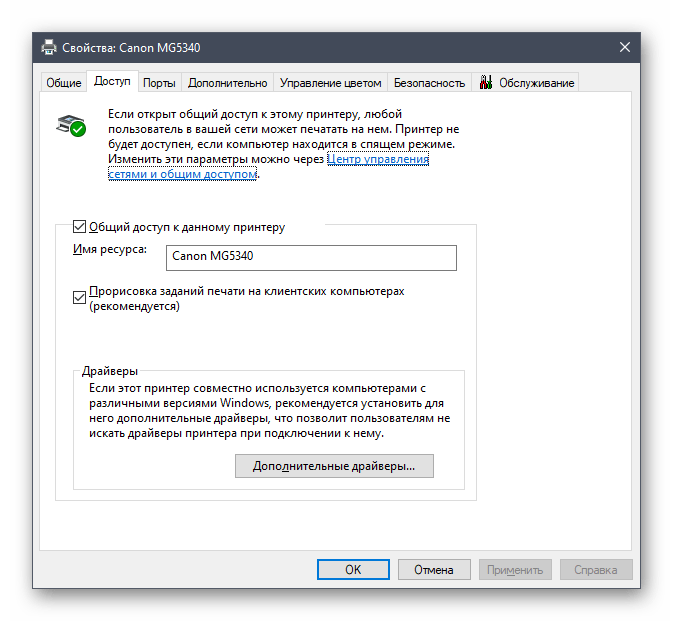
Na računalima na kojima će se pokretati ispis s ovog mrežnog uređaja također će biti potrebno izvršiti niz radnji, povezujući Canon MG5340. O tome je napisano u drugom materijalu na našoj web stranici.
Više informacija: Povezivanje mrežnog pisača u Windows 10
Rad s Canon MG5340
Uspješno ste se nosili s povezivanjem periferije, što znači da možete preći na njegovo potpuno korištenje.Ako je ovo prvi pisač koji trebate savladati, preporučujemo da iskoristite upute u nastavku, gdje ćete pronaći sve potrebne informacije.
Također pročitajte:
Kako koristiti pisač Canon
Ispis knjige na pisaču
Ispis fotografija 10×15 na pisaču
Ispis fotografija 3×4 na pisaču
Kako ispisati stranicu s interneta na pisaču
Održavanje pisača već je spomenuto, a najčešće se odvija putem softverskih alata. Međutim, ponekad se od korisnika traže samostalne radnje u obliku fizičkog čišćenja uređaja ili zamjene patrone. Sigurno ćete se s održavanjem susresti za nekoliko mjeseci, stoga smo u nastavku ostavili poveznice na pomoćne materijale o ovoj temi.
Više informacija:
Ispravno čišćenje pisačke patrone
Rastavljanje pisača tvrtke Canon
Ispravno čišćenje pisača Canon
Zamjena patrona u pisačima tvrtke Canon